ppt怎么裁剪图片形状呢?今天一起来看一下吧 。
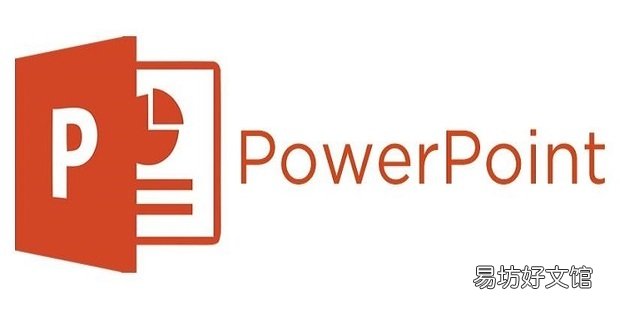
文章插图
ppt怎么裁剪图片形状1、打开ppt应用程序 。
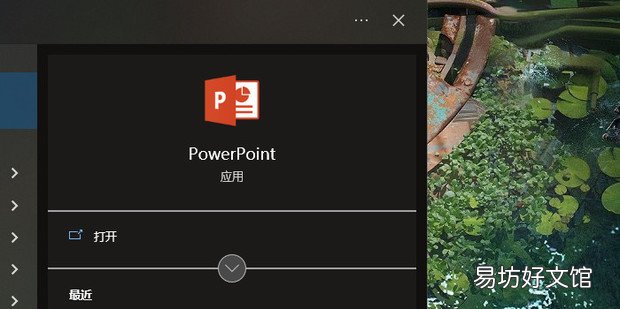
文章插图
2、进入后点击新建——贵持品天服空白演示文稿 。
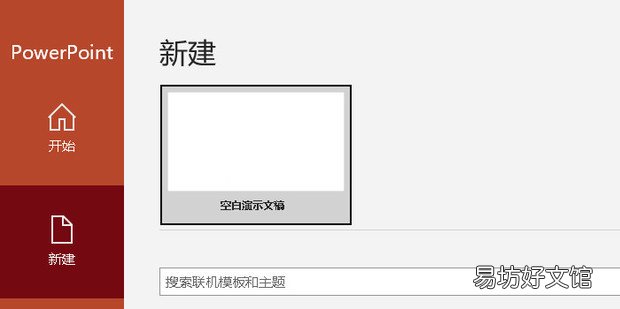
文章插图
3、在插入中选择图片——此设备
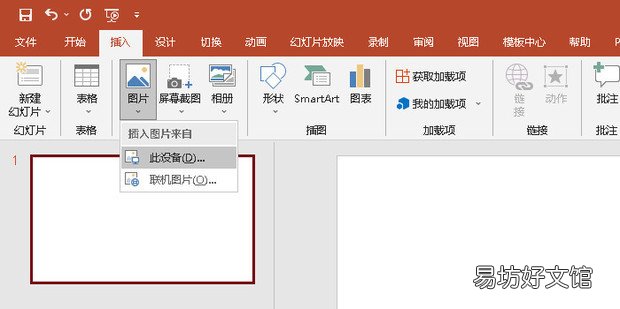
文章插图
4、选择需要编辑的图片点击插入来自
。
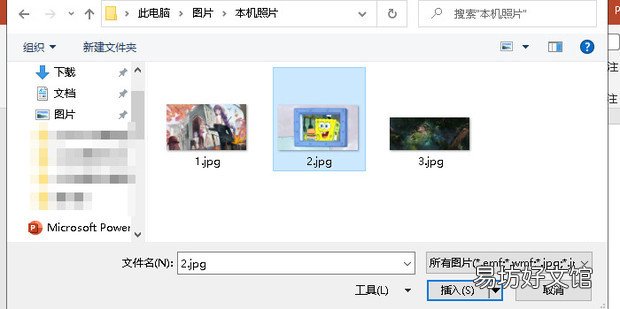
文章插图
5、插入后选中图片 。
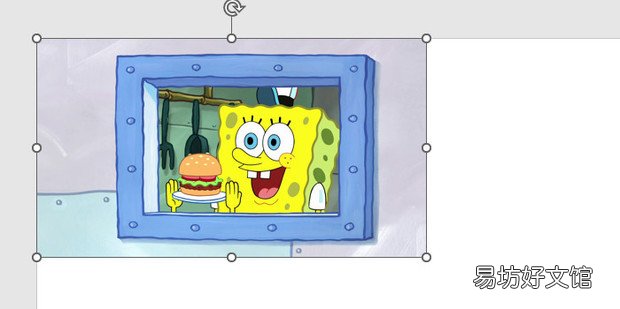
文章插图
6、点击上方裁剪选项
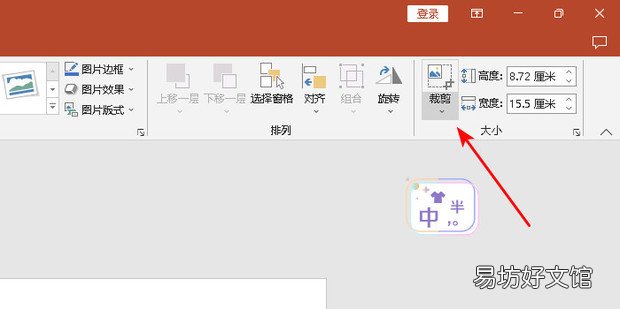
文章插图
7、在下方选择裁剪为形状,并选择一个想要裁剪的形状 。
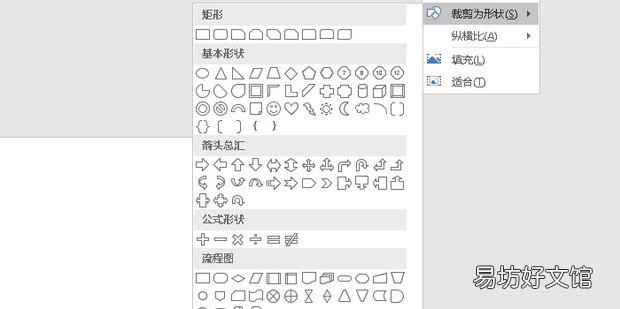
文章插图
8、效果如图所示 。

文章插图
推荐阅读
- 负债高导致房贷办不下来怎么办
- 360安全浏览器很卡怎么办
- 怎么清除文档中的制表符
- 捩怎么读 捩的拼音是什么
- 睡醒后出汗怎么回事
- excel2013怎么插入控件
- 怎么分辨红酒aoc
- ppt音乐怎么去掉
- 怎么建qq小号
- 电脑启动项设置怎么进入







